So fügen Sie dem Monogramm der Apple Watch benutzerdefinierte Zeichen hinzu

Sie können Ihre Apple Watch mit verschiedenen Zifferblättern und "Komplikationen" personalisieren, aber wenn Sie wirklich eine persönliche Note hinzufügen möchten, Color "Zifferblatt hat eine coole Monogramm Komplikation, mit der Sie bis zu vier Zeichen auf dem Zifferblatt anzeigen können. Die Monogramm-Komplikation ist jedoch anpassungsfähiger als die Leute selbst.
So können Sie die Monogramm-Komplikation anpassen und auf weitere Optionen für Zeichen wie das Apple-Logo zugreifen.
Wenn Ihr Zifferblatt derzeit nicht die Farbe ist Gesicht, zuerst sicherstellen, dass das Zifferblatt aktiv ist. Wenn dies nicht der Fall ist, drücken Sie auf die digitale Krone, bis Sie zum Zifferblatt zurückkehren. Dann erzwingen Sie eine Berührung auf dem Zifferblatt.

Der Wahlschalter für die Uhr erscheint. Wischen Sie nach links oder rechts, um das Farb-Zifferblatt zu finden, abhängig davon, welches Zifferblatt gerade aktiv war.
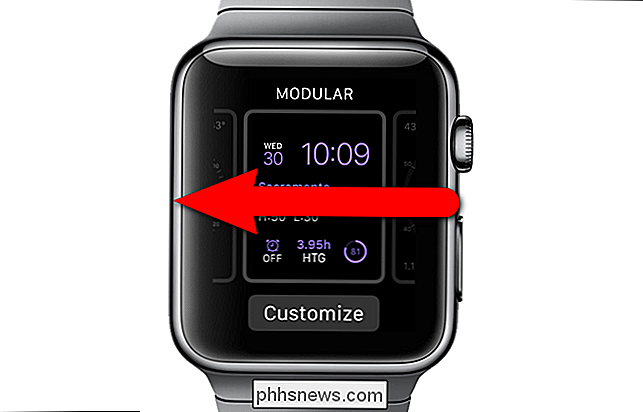
Wenn Sie das Farb-Zifferblatt gefunden haben, tippen Sie auf "Anpassen".
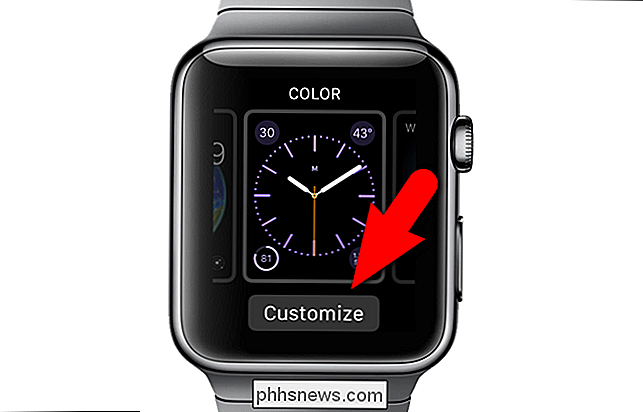
Der erste Anpassungsbildschirm für das Farb-Zifferblatt ermöglicht Ihnen wähle die Farbe. Wenn Sie die Farbe ändern möchten, verwenden Sie die digitale Krone, um eine andere Farbe auszuwählen. Wischen Sie dann nach links, um zum zweiten Anpassungsbildschirm zu gelangen.

In diesem Bildschirm können Sie ändern, welche Komplikationen auf dem Zifferblatt angezeigt werden. Tippen Sie auf die Komplikation in der Mitte. Die einzigen Optionen für diesen Spot sind "Keine" oder "Monogramm". Stellen Sie sicher, dass "Monogramm" ausgewählt ist.
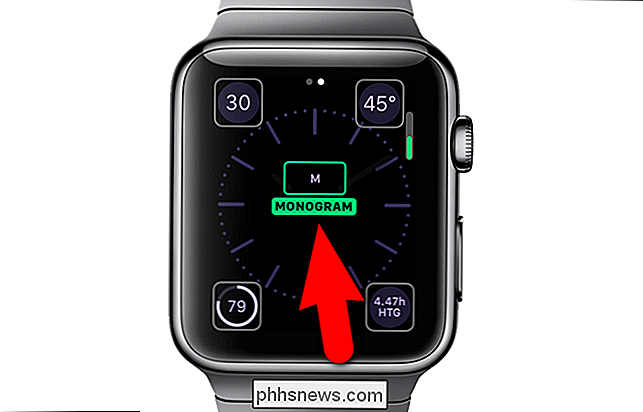
Drücken Sie auf die digitale Krone, bis Sie zum Ziffernblatt zurückkehren. Beachten Sie das Monogramm am oberen Rand des Ziffernblatts.

Jetzt, wo das Farb-Zifferblatt und die Monogramm-Komplikation aktiviert sind, können Sie das Monogramm mit Ihrem Telefon anpassen. Tippe auf dem Startbildschirm auf die App "Watch".
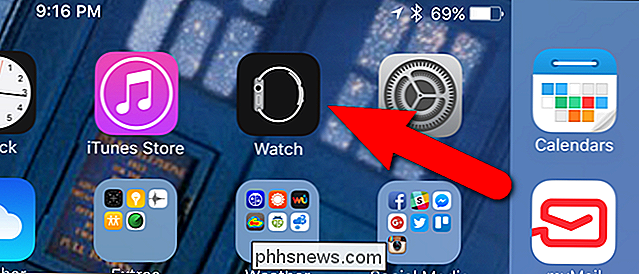
Stelle sicher, dass der Bildschirm "Meine Watch" aktiv ist. Ist dies nicht der Fall, tippen Sie auf das Symbol "Meine Uhr" am unteren Bildschirmrand.
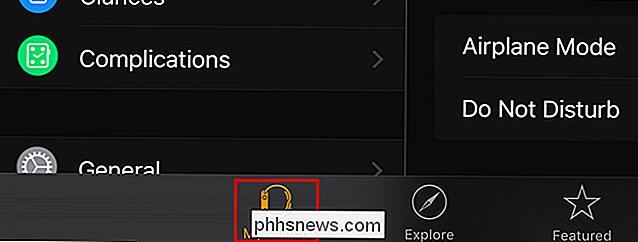
Tippen Sie auf dem Bildschirm "Meine Uhr" auf "Uhr".
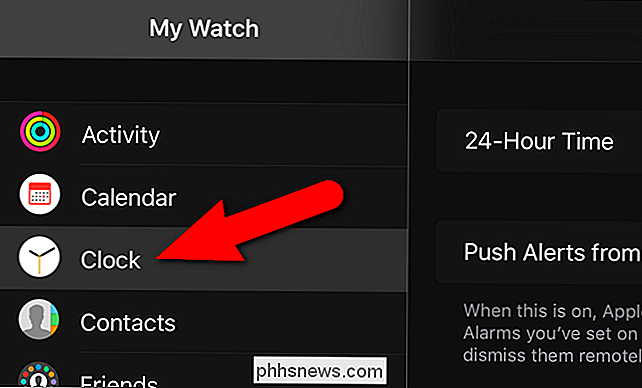
Tippen Sie im Bildschirm "Uhr" auf "Monogramm".
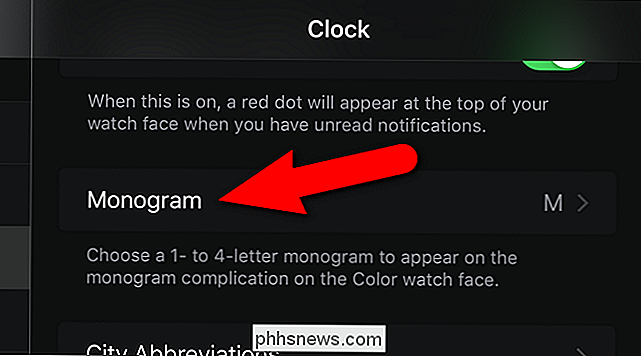
Der Cursor wird automatisch am Ende des aktuellen Monogramms platziert. Löschen Sie die aktuellen Zeichen und geben Sie Buchstaben, Zahlen oder Symbole von der Standardtastatur ein. Tippen Sie auf " Die eingegebenen Zeichen werden rechts neben der "Monogramm" -Option auf dem "Uhr" -Bildschirm angezeigt. Ihr neues Monogramm wird auf dem Zifferblatt der Farbe angezeigt. Hier wird es interessant. Sie können auch andere Zeichen hinzufügen, solange Sie sie aus anderen Quellen kopieren können. Die UniChar Picker App ist eine großartige Quelle. Suchen Sie im App Store danach und installieren Sie es. Tippen Sie dann auf dem Startbildschirm auf das Symbol "UniChar", um die App zu öffnen. Sie können jedes Zeichen aus UniChars Sammlung als Teil Ihres Monogramms verwenden. In diesem Beispiel verwenden wir das Apple-Logo. Scrollen Sie nach unten zum Bereich "Piktogramme" und tippen Sie auf das Apple-Logo. Das Apple-Logo wird im Abschnitt "Zuletzt verwendet" angezeigt. Um das Apple Logo Symbol zu kopieren, tippen und halten Sie auf das Apple Logo ... ... bis auf dem Bildschirm "Kopiert" angezeigt wird. Gehen Sie zurück zum "Monogramm" Bildschirm in der "Watch" App, wie beschrieben vorhin. Löschen Sie das aktuelle Monogramm und tippen und halten Sie an dieser Stelle, bis Sie das Popup "Einfügen" sehen und tippen Sie auf das Popup. Das Apple Logo wird auf dem Bildschirm "Monogramm" eingefügt. Tippen Sie erneut auf "Uhr" oben auf dem Bildschirm, um die Änderung zu bestätigen und zum Uhrbildschirm zurückzukehren. Das Apple Logo erscheint rechts neben "Monogramm" auf dem "Uhr" Bildschirm. Der Das Apple-Logo wird jetzt auf dem Zifferblatt der Farbe angezeigt. Einige Zeichen sehen auf dem Zifferblatt der Farbe möglicherweise nicht gut aus, weil das Zeichen sehr klein wird. Probieren Sie verschiedene Charaktere aus und sehen Sie, was Ihnen gefällt - es gibt viele coole Sachen, die Sie tun können.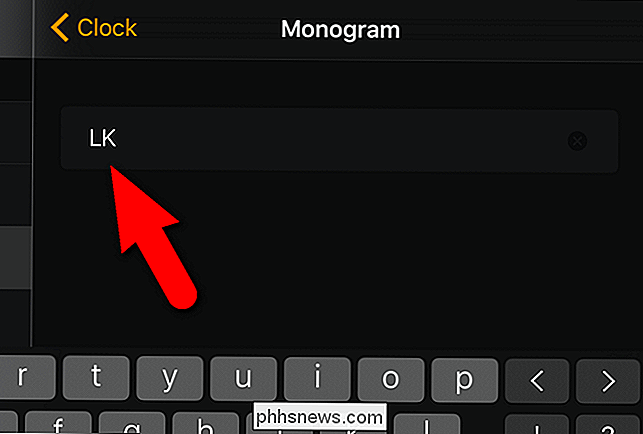
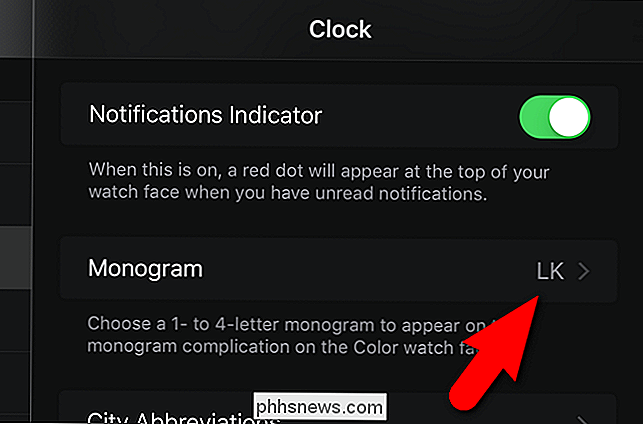

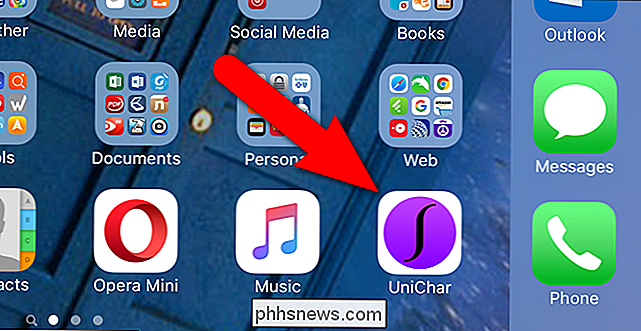
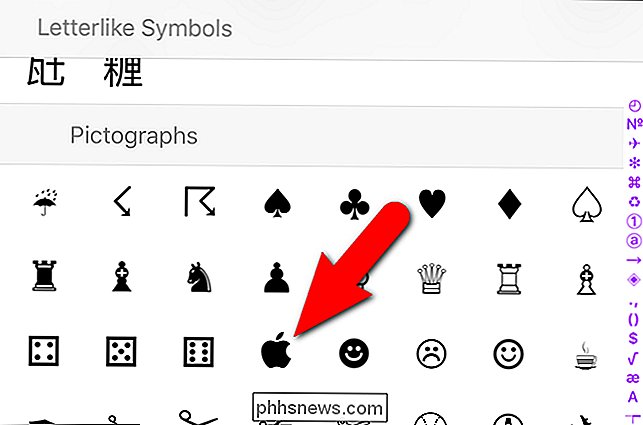
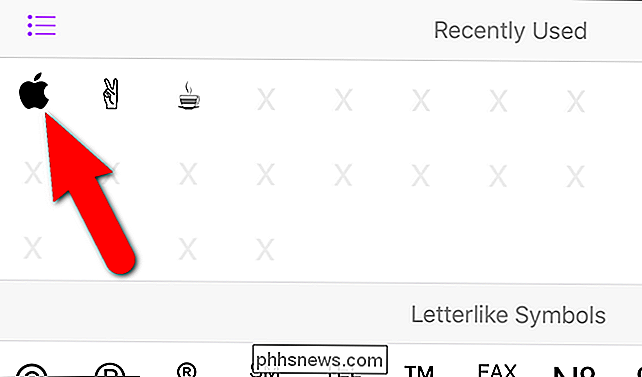
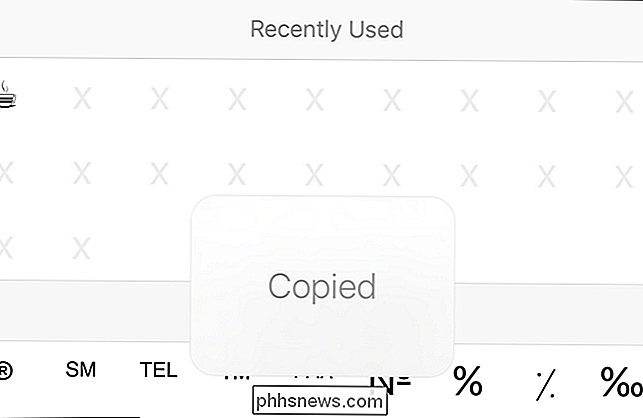
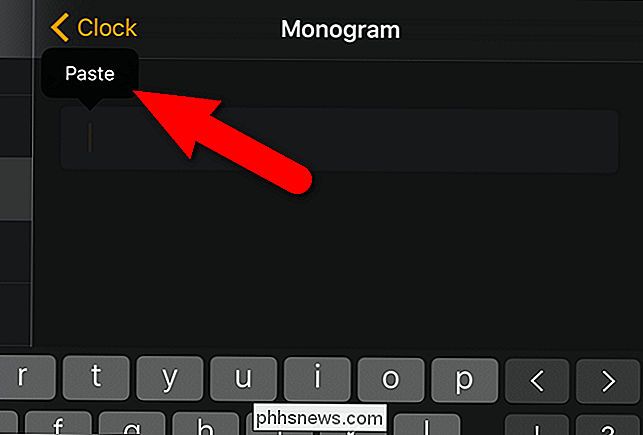
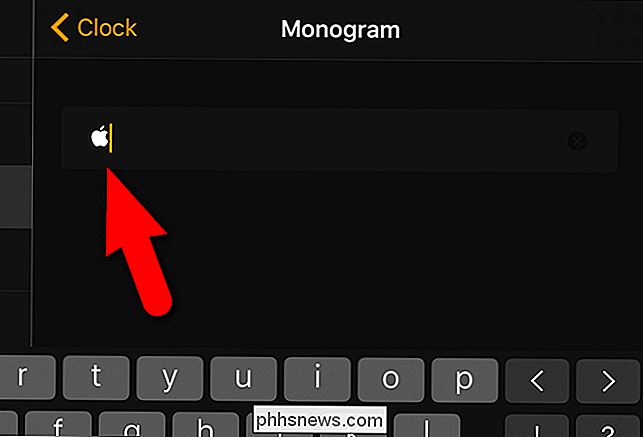
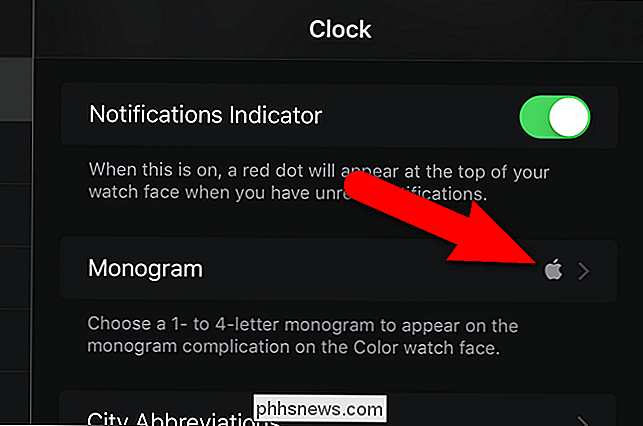


Entschlüsselung der Batterielaufzeit Mythen für Mobiltelefone, Tablets und Laptops
Batterien müssen richtig gepflegt werden - sie sind ein wichtiger Bestandteil unserer mobilen Geräte und die Batterietechnologie hat sich nicht weiterentwickelt schnell wie andere Technologien. Leider gibt es eine Menge falscher Informationen über Batterien da draußen. Einige der großen Mythen stammen aus alten Batterietechnologien und sind aktiv schädlich, wenn sie auf neue Batterietechnologien angewendet werden.

So richten Sie die Knox-Sicherheit auf einem kompatiblen Samsung-Telefon ein
Wenn Sie noch nicht davon gehört haben, ist Samsung Knox eine Sicherheitsumgebung, die von einigen Samsung-Smartphones der höchsten Stufe unterstützt wird Note 3, Note 4 und Galaxy S5 und S6. Der Dienst ist nur auf Geräten verfügbar, auf denen ein spezieller Verschlüsselungschip im Werk installiert ist.



